如何设置定时关机,图文详解win7如何设置电脑定时关机
- 2018-01-08 14:02:32 分类:win7
在职场里的员工,就不缺乏“大头虾”的职员,往往是人走,电脑还在开着的,为此,还挨了处分,这一类属于健忘症的人群,那么有没有什么办法可以摆脱困境呢?可以设置电脑定时关机啊。这样就可以避免,为此,小编就给大家带来了设置电脑定时关机的方法。
在办公室里面的工作人员,总有一些员工会忙里忙外,跑前跑后,这样一顿忙活就忘了自己办公桌前的电脑还在开着机,那么有什么办法可以去解决这个问题呢?答:设置定时关机,不会的用户就来看看小编的设置电脑定时关机的操作流程。
如何设置定时关机
win+r弹出运行框,输入cmd。
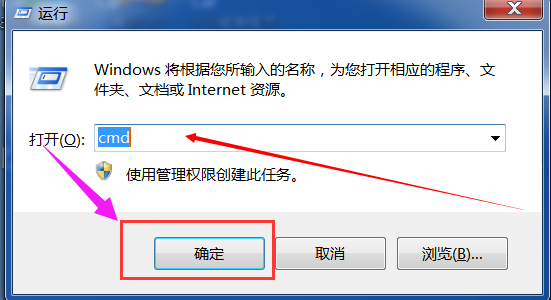
win7示例1
回车键,进入命令页面。
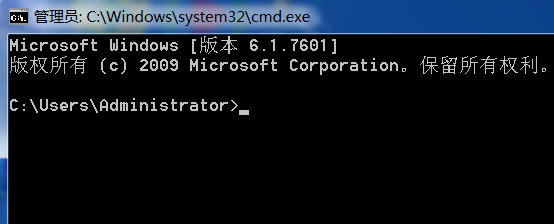
win7示例2
命令:
shutdown -s是关机命令,shutdown -s-t 660;这个660是秒。
shutdown -a命令是取消取消定时关机功能。

定时关机示例3
点击回车键。
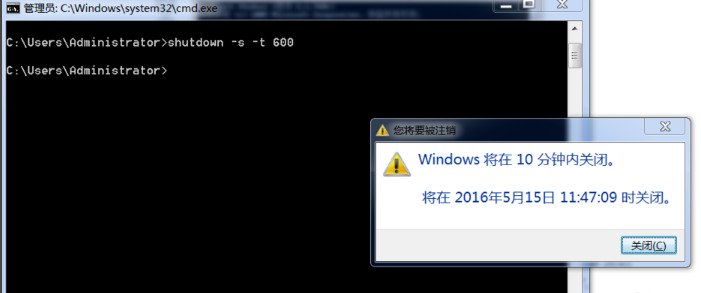
定时关机示例4
使用shutdown -a命令取消。
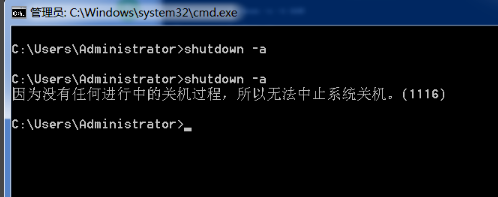
win7示例5
也可以设置时间关机。例如我要中午12:30关机。
输入at 12:30 shutdown -s回车。
同样输入shutdown -a取消命令。
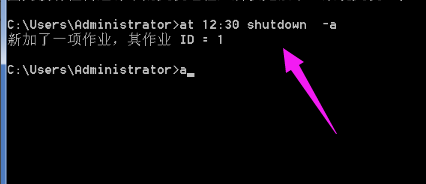
win7示例6
以上就是设置电脑定时关机的操作流程。